亲爱的朋友们,最近是不是发现Skype传文件的时候有点儿闹心?别急,让我来给你支个招儿,让你轻松解决这个烦恼!
一、检查网络连接,别让“小霸王”挡道
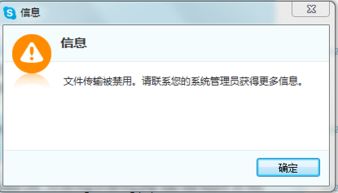
首先,你得确认你的网络连接是不是正常。有时候,网络连接不稳定或者被“小霸王”防火墙拦住了,Skype自然就传不了文件了。这时候,你只需要打开防火墙,把Skype设为例外,让它畅通无阻地传输文件。
二、端口设置,让Skype“开个小门”
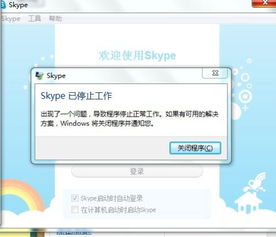
如果你已经设置了防火墙,但Skype还是传不了文件,那可能是因为端口设置的问题。你可以在Skype的设置中找到“连接”选项卡,查看所需的连接端口。打开你的防火墙软件,为Skype打开该端口或者备用的443端口和80端口。这样,Skype就能顺利地传输文件了。
三、代理服务器,让Skype“绕个弯”
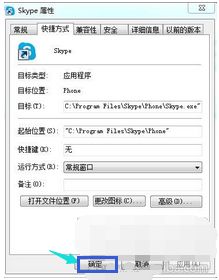
如果你是通过代理服务器接入互联网,或者你的接入方式限制较多,但你拥有其他代理服务器的使用权限,你还可以通过连接选项卡设置HTTPS/SSL代理服务器,通过代理服务器连接使用Skype。这样,Skype就能绕过限制,顺利传输文件了。
四、更新Skype,让“小马”跑得更快
有时候,Skype无法传输文件可能是因为你的版本太低。这时候,你需要及时更新Skype到最新版本。更新后的Skype功能更强大,传输文件的速度也会更快。
五、其他原因,寻求帮助
如果你已经尝试了以上方法,但Skype仍然无法传输文件,那么可能是因为其他原因。这时候,你可以尝试以下方法:
1. 检查你的电脑是否感染了病毒或恶意软件,这些恶意软件可能会阻止Skype传输文件。
2. 检查你的网络运营商是否对Skype进行了限制,你可以尝试联系你的网络运营商,请求他们开放对Skype的限制。
3. 如果以上方法都无法解决问题,你可以联系Skype客服寻求帮助。
六、
Skype无法传输文件的原因有很多,但只要我们掌握了正确的方法,就能轻松解决这个问题。希望这篇文章能帮到你,让你的Skype传输文件更加顺畅!
